win10怎么查询物理地址 win10电脑如何查看物理地址
更新时间:2023-05-28 09:03:59作者:jiang
win10怎么查询物理地址,在网络科技越来越发达的今天,物理地址已经成为了网络通信中不可或缺的一环。在Win10系统中,查询电脑的物理地址非常简单,可以通过几个简单的步骤轻松实现。接下来让我们来详细了解一下Win10系统中如何查询物理地址的方法。
win10电脑如何查看物理地址
具体方法:
1.输入cmd
Windows+R打开运行窗口后,输入【cmd】。
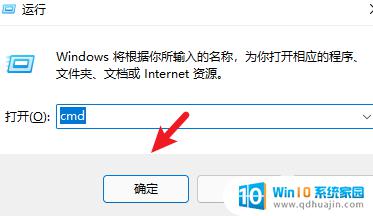
2.输入ipconfig -all
进入命令提示符页面输入【ipconfig -all】,中间空格。
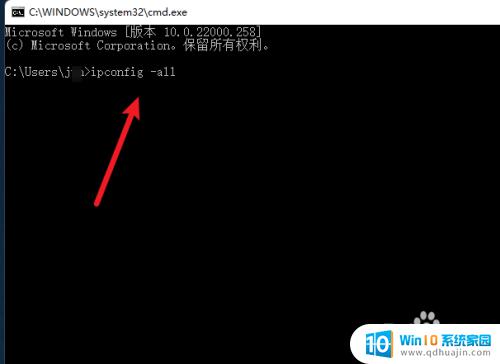
3.获得物理地址
在信息页面中找到并查看【物理地址】。
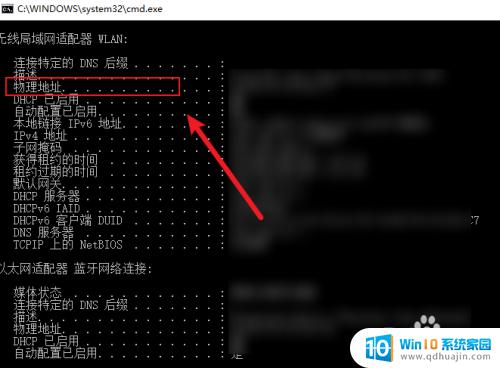
查询win10的物理地址非常简单,只需要按照我们上面提到的步骤执行即可。通过了解自己电脑的物理地址,我们可以更好地保障网络安全,避免一些不必要的网络攻击和窃取行为。





